
RZ-H271
mobile nga mga kompyuter

Dali nga Giya sa Pagsugod
MN-004192-03EN Rev. A
Pag-unpack
Sa pag-unpack sa device:
- Pag-ayo nga tangtangon ang tanan nga panalipod nga materyal gikan sa aparato ug i-save ang sudlanan sa pagpadala alang sa ulahi nga pagtipig ug pagpadala.
- Gipanghimatuud nga ang mosunud nadawat:
• RZ-H271 (Main unit) · PowerPrecision Lithium-ion nga baterya (Battery pack)
• Higot sa kamot
• Giya sa Pagdumala. - Susiha ang mga ekipo alang sa kadaot. Kung adunay bisan unsang kagamitan nga nawala o nadaot, kontaka dayon ang Sharp Customer Support center.
Mga bahin
atubangan View
 Lamesa 1 Atubangan View Mga bahin
Lamesa 1 Atubangan View Mga bahin
| Numero | butang | Kalihokan |
| 1 | Aplikasyon/Pagpahibalo LED | Nagpakita sa mga pahibalo nga gihimo sa aplikasyon. |
| 2 | Pag-charge sa LED | Nagpakita sa kahimtang sa pag-charge sa baterya samtang nag-charge. |
| 3 | Kahayag/Kaduol sensor | Gitugotan ang aparato nga mobalhin tali sa mode sa speaker ug tigdawat. |
| 4 | Mamumulong/Tigdawat | Naghatag ug audio output playback (alang sa voice communication, video ug musika) pinaagi sa speaker o receiver (kon gamiton sa handset mode). |
| 5 | Touch screen | Gipakita ang tanan nga kasayuran nga gikinahanglan aron mapadagan ang aparato. |
| 6 | Button sa pag-scan | Nagsugod sa pagkuha sa datos kung ang usa ka aplikasyon sa pag-scan gipaandar. |
| 7 | Keypad | Gigamit sa pagsulod sa datos ug pag-navigate sa mga function sa screen. |
| 8 | Mikropono | Gigamit alang sa mga komunikasyon sa Speakerphone mode. |
| 9 | Interface connector | Naghatag mga komunikasyon sa USB host ug kliyente, ug pag-charge sa aparato pinaagi sa mga kable ug aksesorya. |
| 10 | Latch sa pultahan sa baterya | Gisiguro ang tabon sa baterya. |
Balik View

Lamesa 2 Balik View Mga bahin
| Numero | butang | Kalihokan |
| 1 | Hapin sa baterya | Naghatag og access sa baterya. |
| 2 | Mga punto sa pag-mount sa hand strap | Gigamit alang sa pagsiguro sa hand strap sa aparato. |
| 3 | Camera | Nagakuha mga litrato ug video. |
| 4 | Paggawas sa bintana | Naghatag pagkuha sa datos gamit ang integrated imager. |
| 5 | NFC antenna | Naghatag og komunikasyon sa ubang mga device nga adunay NFC. |
| 6 | Bulong sa speaker | Nagpagawas sa presyur sa audio kung gigamit ang front speaker/receiver para sa audio playback. |
| 7 | 3.5 mm nga headset jack | Alang sa audio output sa usa ka wired headset. |
Pag-set up sa Device
Sa pagsugod sa paggamit sa device sa unang higayon:
- Pag-install us aka micro secure digital (SD) card (opsyonal).
- I-install ang baterya.
- I-install ang hand strap.
- I-charge ang device.
- I-power sa device.
Pag-instalar sa usa ka microSD Card
Naghatag ang slot sa microSD card sa ikaduha nga dili dali-dali nga pagtipig. Ang slot nahimutang sa ilawom sa pack sa baterya. Pag-refer sa dokumentasyon nga gihatag kauban ang kard alang sa dugang nga kasayuran, ug sunda ang mga rekomendasyon sa tiggama alang magamit.
![]() PAHINUMDOM: Ayaw ikonektar o idiskonekta ang microSD card sa usa ka uga nga lugar diin lagmit nga mamugna ang static nga kuryente. Ang pagbuhat niini mahimong moresulta sa malfunction.
PAHINUMDOM: Ayaw ikonektar o idiskonekta ang microSD card sa usa ka uga nga lugar diin lagmit nga mamugna ang static nga kuryente. Ang pagbuhat niini mahimong moresulta sa malfunction.
- I-slide ang trangka sa baterya ngadto sa posisyon sa pag-unlock.

- Ipataas ang tabon sa baterya. Kung ang usa ka baterya na-install kaniadto, ang microSD card holder nahimutang sa ilawom sa baterya.
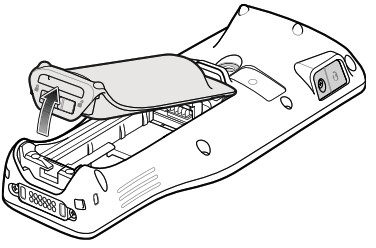
- I-slide ang microSD card holder ngadto sa Open position.
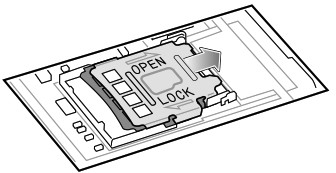
- Ipataas ang microSD card holder.

- Isulud ang microSD card sa pultahan sa may-ari sa kard nga gisiguro nga ang kard mag-slide sa mga holding tab sa matag kilid sa pultahan.

- Isira ang microSD card holder ug i-slide ngadto sa Lock position.

- Ilisan ang baterya. Tan-awa ang Pag-instalar sa Baterya sa panid 5.
Pag-instalar sa Baterya
![]() NOTA: Ang pagbag-o sa taggamit sa aparato, labi na ang baterya nga maayo, sama sa mga label, assets tags, mga kinulit, mga sticker, ug uban pa, mahimong makompromiso ang gituyo nga paghimo sa aparato o mga aksesorya. Ang lebel sa performance sama sa sealing (Ingress Protection (IP)), impact performance (drop and tumble), functionality, temperature resistance, ug uban pa mahimong maapektuhan. AYAW pagbutang ug bisan unsang label, asset tags, mga kinulit, sticker ug uban pa nga maayo sa baterya.
NOTA: Ang pagbag-o sa taggamit sa aparato, labi na ang baterya nga maayo, sama sa mga label, assets tags, mga kinulit, mga sticker, ug uban pa, mahimong makompromiso ang gituyo nga paghimo sa aparato o mga aksesorya. Ang lebel sa performance sama sa sealing (Ingress Protection (IP)), impact performance (drop and tumble), functionality, temperature resistance, ug uban pa mahimong maapektuhan. AYAW pagbutang ug bisan unsang label, asset tags, mga kinulit, sticker ug uban pa nga maayo sa baterya.
- Isulod ang baterya, una sa ibabaw, ngadto sa kompartamento sa baterya sa likod sa device.

- Pindota ang ubos sa baterya paubos, ngadto sa kompartamento sa baterya, hangtod nga ang ubos nga tab sa baterya ma-lock sa lugar.

- Isulod ang tabon sa baterya, una sa ibabaw, sa maayo nga baterya.

- Pindota ang tabon sa baterya sa ilawom sa aparato.

- I-slide ang trangka sa baterya ngadto sa posisyon sa kandado.

Pagtangtang sa Baterya
![]() NOTA: Girekomenda nga tangtangon ang hand strap gikan sa mounting bar nga makita sa ilawom sa tabon sa baterya sa dili pa tangtangon o ilisan ang baterya.
NOTA: Girekomenda nga tangtangon ang hand strap gikan sa mounting bar nga makita sa ilawom sa tabon sa baterya sa dili pa tangtangon o ilisan ang baterya.
- Pindota ang power button hangtod makita ang menu.
- Pindota ang Power off o Hot swap.
- I-slide ang trangka sa baterya ngadto sa posisyon sa pag-unlock.

- Ipataas ang tabon sa baterya.

- Kuhaa ang baterya.

Pag-instalar sa Hand Strap
Sa pag-instalar sa hand strap sa device:
- Pakan-a ang ibabaw nga tumoy sa hand strap pinaagi sa ibabaw nga mounting bar.

- Ibira ang tumoy pinaagi sa hand strap cut-out.

- Ibira ang tumoy hangtod ang notch molingkod sa slot.
- Pakan-a ang pikas tumoy sa hand strap pinaagi sa slot sa ilawom sa aparato.

- Ibira ang tumoy pinaagi sa slot.
- Pindota ang kaw-it nga materyal batok sa loop nga materyal.

- Ibutang ang kamot tali sa device ug hand strap ug i-adjust ang hand strap kon gikinahanglan.
Pag-charge sa Device
![]() PAHINUMDOM: Siguruha nga sundon nimo ang mga panudlo alang sa kahilwasan sa baterya nga gihulagway sa Giya sa Sanggunian nga Produkto sa aparato.
PAHINUMDOM: Siguruha nga sundon nimo ang mga panudlo alang sa kahilwasan sa baterya nga gihulagway sa Giya sa Sanggunian nga Produkto sa aparato.
Paggamit usa sa mga mosunud nga aksesorya aron makarga ang aparato ug / o ekstrang baterya.
Talaan 3 Mga accessories
| Accessory | Numero sa Bahin | Deskripsyon |
| 1-Slot Charge Lamang Duyan | RZ-2CH9/RZ-2CH9B | Naghatag pag-charge sa aparato. Opsyonal nga suplay sa kuryente (EA-70S) gibaligya nga gilain. |
| 1-Slot Charge/Communication Cradle | RZ-2CH10 | Naghatag pag-charge sa aparato ug komunikasyon. Nagkinahanglan og suplay sa kuryente (EA-70S) nga gibaligya nga gilain. |
| 5-Slot Charge Lamang Duyan | DCCS25E | Nag-charge hangtod sa lima ka mga aparato. Naglakip sa power supply ug AC line cord. |
| 4-Slot Charger sa Baterya | SACMC204SCHG01 | Nag-charge hangtod sa upat ka ekstra nga baterya. Nagkinahanglan og suplay sa kuryente (PWR-BGAl2V50WOVVW), DC line cord (CBL-DC-388A1-01), ug AC line cord. |
Panguna nga Pag-charge sa Baterya
Pag-charge sa usa ka aparato:
- Isulud ang aparato sa usa ka slot aron magsugod sa pag-charge.
- Siguruha nga ang aparato maayo nga nakalingkod.
Ang Charging LED sa device nagpaila sa status sa battery charging sa device. Gibanabana nga oras sa pag-charge: Hangtod sa mga 4.5 ka oras (sa 25 ° C, nga gipalong ang panguna nga yunit).
Talaan 4 Pag-charge sa Mga Indikator sa LED
| Estado | Indikasyon |
| Off | Ang aparato dili nag-charge. Ang aparato dili gisal-ot nga tama sa duyan o konektado sa usa ka gigikanan sa kuryente. Ang charger / duyan dili gipadagan. |
| Solid nga Amber | Nag-charge ang aparato. |
| Solid nga Pula | Ang device nag-charge apan ang baterya anaa sa katapusan sa mapuslanon nga kinabuhi. Kumpleto ang pag-charge apan ang baterya kay naa sa katapusan sa mapuslanon nga kinabuhi. |
| Solid nga Berde | Kompleto ang pag-charge. |
| Kusog nga Blinking Amber (2 blinks / segundo) | Kasaypanan sa pag-charge, alang sa example: • Ang temperatura ubos kaayo o taas kaayo. • Ang pag-charge dugay kaayo nga wala mahuman (kasagaran walo ka oras). |
| Kusog nga pagpamula nga Pula (2 blinks / segundo) | Ang sayup sa pag-charge apan ang baterya naa sa katapusan sa magamit nga kinabuhi., Alang sa example: • Ang temperatura ubos kaayo o taas kaayo. • Ang pag-charge dugay kaayo nga wala mahuman (kasagaran walo ka oras). |
Pagpugong sa Pag-charge sa Baterya
Pag-charge sa usa ka ekstrang baterya:
- Isulod ang mga baterya sa 4-slot nga charger sa baterya.
- Hinayhinay nga mopadayon sa baterya aron masiguro ang husto nga pagkontak.
Ang charge LED's sa battery charger (usa alang sa matag battery slot), nagpakita sa battery charge status. Gibanabana nga oras sa pag-charge: Hangtod sa mga 3 ka oras.
Talaan 5 Gawas nga Baterya nga LED Charging Indicator
| LED | Indikasyon |
| Solid nga Amber | Gi-charge ang ekstrang baterya. |
| Solid nga Berde | Kompleto na ang pag-charge sa ekstrang baterya. |
| Solid nga Pula | Ang ekstra nga baterya nag-charge ug ang baterya anaa sa katapusan sa mapuslanon nga kinabuhi. Ang pag-charge kompleto ug ang baterya anaa sa katapusan sa mapuslanon nga kinabuhi. |
| Kusog nga pagpamula nga Pula (2 blinks / segundo) | Sayop sa pag-charge; susiha ang pagbutang sa ekstrang baterya. |
| Off | Walay ekstrang baterya sa slot. Ang ekstra nga baterya wala ibutang sa slot sa hustong paagi. Ang duyan wala gipaandar. |
Temperatura sa Pag-charge
Sa pag-charge sa battery pack, buhata kini sa ambient temperature range nga 0 °C ngadto sa 40 °C. Ang aparato, ug kagamitan sa pag-charge, kanunay nga maghimo sa pag-charge sa pack sa baterya sa luwas ug labing maayo nga paagi. Ang pag-charge sa taas nga temperatura nga palibot mahimong hinungdan sa dili lig-on nga kahimtang sa pag-charge. Ang aparato ug ang aparato sa pag-charge magpakita usa ka abiso sa LED kung ang pag-charge na-disable tungod sa dili normal nga temperatura.
1-Slot Charge Only Cradle [RZ-2CH9] / [RZ-2CH9B]

Talaan 6 1-Slot Charge Only Cradle Features
| Numero | butang |
| 1 | Gahum nga pantalan |
| 2 | I-charge ang LED |
| 3 | Slot sa pag-charge |
| 4 | Power supply ug AC line cord (EA-70S) |
1-Slot Charge/Communication Cradle [RZ-2CH10]

Lamesa 7 1-Slot Charge/Communication Cradle Features
| Numero | butang |
| 1 | USB-A port |
| 2 | Port sa USB-B |
| 3 | Ethernet nga pantalan |
| 4 | Gahum nga pantalan |
| 5 | Pag-charge sa LED |
| 6 | Slot sa pag-charge |
| 7 | Power supply ug AC line cord (EA-70S) |
5-Slot Charge Only Cradle [DCCS25E]

Talaan 8 5-Slot Charge Only Cradle Features
| Numero | butang |
| 1 | Kord sa linya sa AC |
| 2 | Power switch |
| 3 | Slot sa device |
4-Slot Battery Charger [SACMC204SCHG01]

Talaan 9 4-Slot Battery Charger Features
| Numero | butang |
| 1 | Baterya nga slot |
| 2 | LED nga nag-charge sa baterya |
| 3 | Kord sa linya sa DC |
| 4 | suplay sa kuryente |
| 5 | Kord sa linya sa AC |
Pag-scan
Pag-scan sa sulud nga Imager
Aron mabasa ang usa ka barcode, kinahanglan ang usa ka app nga gipaandar sa pag-scan. Ang aparato adunay sulud nga DataWedge app nga nagtugot sa ninggamit ang taggamit sa maghanduraw, pag-decode sa datos sa barcode, ug pagpakita sa sulud sa barcode.
Aron ma-scan uban ang sulud nga maghuhunahuna:
- Siguruha nga ang usa ka app abli sa aparato ug usa ka natad sa teksto ang naka-focus (text cursor sa text field).
- Itudlo ang exit window sa gusto nga barcode.
- Pindota ug kupti ang scan button.
Ang puti nga laser tumong pattern turns sa pagtabang sa tumong.

 NOTA: Kung ang device anaa sa Picklist mode, ang imager dili mag-decode sa barcode hangtud nga ang cross-hair o tumong nga tulbok makahikap sa barcode.
NOTA: Kung ang device anaa sa Picklist mode, ang imager dili mag-decode sa barcode hangtud nga ang cross-hair o tumong nga tulbok makahikap sa barcode. - Siguruha nga ang barcode naa sa sulod sa lugar nga giporma sa mga cross-hair sa gipunting nga pattern.
Hulagway 1 Sumbanan sa tumong
 Figure 2 Pilia ang List Mode nga adunay Daghang Barcode
Figure 2 Pilia ang List Mode nga adunay Daghang Barcode

- Ang mga suga sa LED sa Data Capture berde ug mga tunog sa beep, pinaagi sa default, aron ipakita nga ang barcode malampuson nga na-decode.
- Ipagawas ang butones sa pag-scan.
- Ang datos sa sulud sa barcode gipakita sa natad sa teksto.
Ergonomic nga mga Konsiderasyon
Kung mag-scan sa mga barcode, palihug gamita ang komportable nga postura.
Labing Maayo nga Postura

I-optimize ang Postura sa Lawas alang sa Ubos nga Pag-scan

I-optimize ang Postura sa Lawas alang sa Taas nga Pag-scan

Ayaw iduko ang imong likod o bat-ang nga sobra.

Ayaw iduko ang imong mga siko o pulso sa hilabihan.

Ayaw pugson ang anggulo sa imong pulso.

MN-004192-03EN Rev. A
Mga Dokumento / Mga Kapanguhaan
 |
ZEBRA RZ-H271 Mobile Computer [pdf] Giya sa Gumagamit RZ-H271 Mobile Computer, RZ-H271, Mobile Computer |



